إذا كان Apple Vision Pro غير ملائم بشكل صحيح
إذا كان جهاز Apple Vision Pro غير ملائم لوجهك أو رأسك بشكل صحيح، فتعرف على كيفية ضبط الملاءمة وتحديد العلامات التي قد تشير إلى أنك بحاجة إلى وسادة حاجب الضوء أو حاجب الضوء مختلف.
إذا كان حزام الرأس مشدودًا جدًا أو مرتخيًا جدًا
يأتي Apple Vision Pro مرفقًا معه حزام أحادي مغزول وحزام بشريطين. يمكنك تجربة كلا الحزامين لمساعدتك في العثور على الملاءمة المناسبة حسب النشاط الذي تقوم به.
الحزام الأحادي المغزول
إذا شعرت أن الحزام الأحادي المغزول مشدودًا جدًا أو مرتخيًا جدًا، فاضبط حزام الحزام الأحادي المغزول عن طريق تدوير قرص الإحكام في اتجاه عقارب الساعة لشده وعكس اتجاه عقارب الساعة لإرخائه.
إذا لم تتمكن من شد أو إرخاء الحزام الأحادي المغزول أكثر من ذلك باستخدام القرص، فقد تحتاج إلى مقاس أكبر أو أصغر. تعرَّف على كيفية التواصل مع Apple لإجراء استبدال.
الحزام بشريطين
إذا شعرت بأن الحزام بشريطين مشدود جدًا أو مرتخٍ جدًا، فتحقق من ضبط أربطة لاصق فليكرو بشكل صحيح. يجب أن يدعم كلا الحزامين جهاز Apple Vision Pro على رأسك، لذا تأكد من أن أحد الحزامين ليس مشدودًا بشكل أكبر بكثير من الآخر.
إذا كانت الأحزمة قصيرة جدًا أو طويلة جدًا بحيث لا يمكنك الحصول على ملاءمة جيدة، فقد تحتاج إلى مقاس أكبر أو أصغر. تعرَّف على كيفية التواصل مع Apple لإجراء استبدال.
إذا كنت تشعر بضغط غير مرغوب فيه في منطقة معينة من وجهك
عندما ترتدي Vision Pro، يجب أن تشعر بتوازن الضغط على خديك وجبهتك. إذا كان الضغط غير متساوٍ، يمكنك:
الحزام الأحادي المغزول
لتخفيف الضغط على جبهتك، ارفع الحزام الأحادي المغزول عن طريق سحبه قليلاً للأعلى على الجزء الخلفي من رأسك.
لتخفيف الضغط على خديك، اخفض الحزام الأحادي المغزول عن طريق سحبه قليلاً للأسفل على الجزء الخلفي من رأسك.
لتخفيف الضغط على منطقة جسر الأنف، جرّب التبديل إلى وسادة حاجب الضوء المميزة بعلامة "+" الموجودة في علبة الجهاز، أو فكِّر بالتبديل إلى الحزام بشريطين.
هناك طريقة أخرى لتخفيف الضغط غير المرغوب فيه على الأنف وهي إعادة محاذاة الشاشات: انتقل إلى "الإعدادات" > "العينان واليدان" > "إعادة محاذاة الشاشات". لإبعاد الشاشات قليلاً عن الأنف، اضغط على الزر العلوي لتحريك الشاشات نحو الخارج. اضغط مع الاستمرار على التاج الرقمي لتحريك الشاشات تلقائيًا نحو الداخل، مما يساعد في تحقيق محاذاة بصرية مثالية.
إذا كنت لا تزال تشعر بالضغط، جرِّب حاجب ضوء مختلفًا.
الحزام بشريطين
أثناء إمساك Apple Vision Pro على وجهك بيد واحدة:
لتخفيف الضغط على جبهتك، قم بإرخاء الحزام السفلي وشد الحزام العلوي.
لتخفيف الضغط على خديك، اسحب الحزام السفلي للأسفل وقم بإرخاء الحزام العلوي.
لتخفيف الضغط على منطقة جسر الأنف، جرّب التبديل إلى وسادة حاجب الضوء المميزة بعلامة "+" الموجودة في علبة الجهاز، أو فكِّر بالتبديل إلى الحزام الأحادي الفردي.
هناك طريقة أخرى لتخفيف الضغط غير المرغوب فيه على الأنف وهي إعادة محاذاة الشاشات: انتقل إلى "الإعدادات" > "العينان واليدان" > "إعادة محاذاة الشاشات". لإبعاد الشاشات قليلاً عن الأنف، اضغط على الزر العلوي لتحريك الشاشات نحو الخارج. اضغط مع الاستمرار على التاج الرقمي لتحريك الشاشات تلقائيًا نحو الداخل، مما يساعد في تحقيق محاذاة بصرية مثالية.
إذا كنت لا تزال تشعر بالضغط، جرِّب حاجب ضوء مختلفًا.
إذا لاحظت تسرّب الضوء
للتحقق مما إذا كنت تعاني من تسرّب الضوء، قارن تجربة استخدام Vision Pro في غرفة ذات إضاءة ساطعة وأخرى ذات إضاءة خافتة. وجود بعض تسرّب الضوء حول منطقة الأنف أمر طبيعي. للحصول على ملاءمة مثالية، ينبغي أن يلامس حاجب الضوء جوانب وجهك لتقليل تسرّب الضوء إلى أدنى حد ممكن.
إذا تحسنت تجربتك في الغرفة ذات الإضاءة الخافتة، فإن المشكلة تكمن في تسرِّب الضوء. لمعالجة هذه المشكلة، يمكنك ضبط ملاءمة Vision Pro أو جرِّب وسادة ختم ضوء أنحف. إذا لم يؤدِ ذلك إلى حل المشكلة، فجرِّب حاجب ضوء مختلفًا.
إذا لم تتحسن تجربتك في الغرفة ذات الإضاءة الخافتة، فقد تكون المشكلة ناتجة عن الضوء المنبعث من الشاشة مما يسبب بعض الانعكاسات داخل النظام البصري.
إذا كانت وسادة حاجب الضوء أو حاجب الضوء غير ملائم بشكل صحيح
إذا قمت بضبط ملاءمة Apple Vision Pro وكان جهازك لا يزال لا يلائمك بشكل صحيح، فقد تحتاج إلى استخدام وسادة حاجب ضوء مختلفة أو حاجب ضوء مختلف.
العلامات التي قد تشير إلى أنك بحاجة إلى وسادة حاجب ضوء أو حاجب ضوء مختلف
إذا كانت وسادة حاجب الضوء أو حاجب الضوء غير ملائم بشكل صحيح، فقد تواجه ما يلي:
إشعار ينبهك إلى أن عينيك بعيدتان جدًا أو قريبتان جدًا من الشاشات.
ملامسة رموشك الشاشات.
تسرّب ضوء يأتي من جوانب حاجب الضوء.
عدم راحة غير متساوية على الوجه، مثل الضغط على الجبهة أو الخد أو الأنف.
جرِّب وسادة حاجب ضوء أخرى
في عبوة Apple Vision Pro، حدد وسادة حاجب الضوء التي ترغب في استخدامها:
إذا كانت عينيك قريبتين جدًا من الشاشة، فحدد وسادة حاجب الضوء مقاس N+ أو W+ الأكثر سمكًا.
إذا كانت عينيك بعيدتين جدًا عن الشاشة، فحدد وسادة حاجب الضوء مقاس N أو W الأنحف.
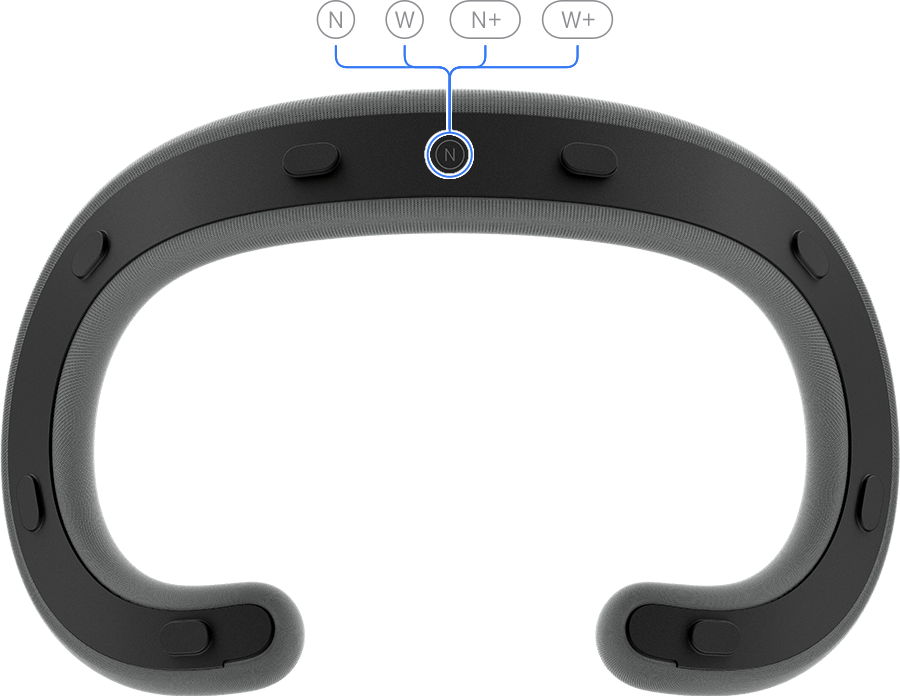
لإزالة وسادة حاجب الضوء الحالية، اسحب وسادة حاجب الضوء مباشرةً من حاجب الضوء.
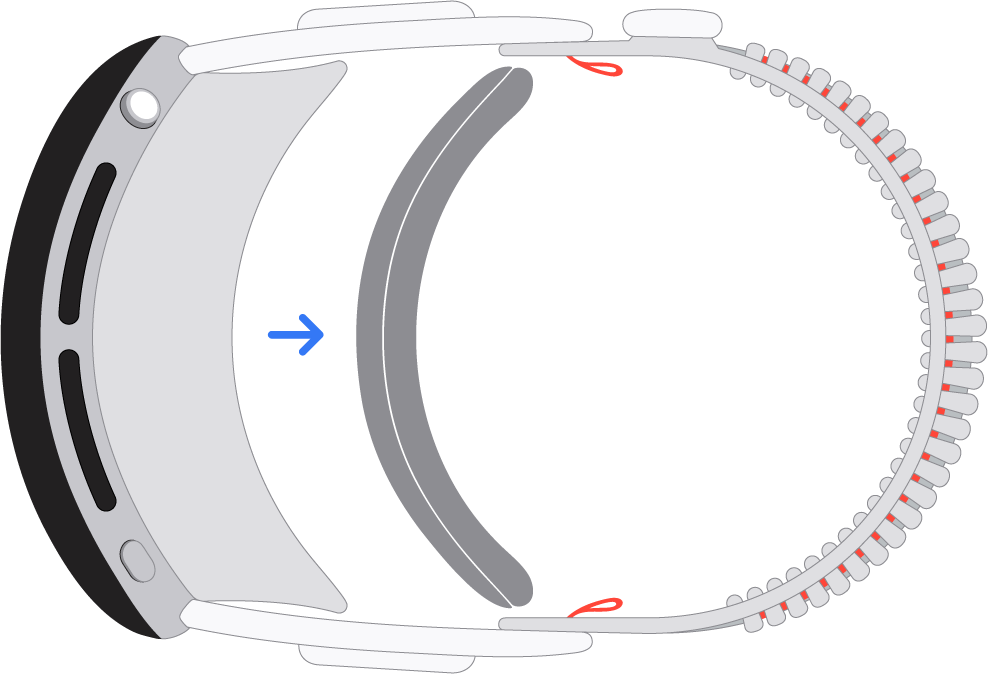
لتوصيل وسادة حاجب الضوء الموصى بها، ضعها بجوار حاجب الضوء حتى تستقر مغناطيسيًا في مكانها.
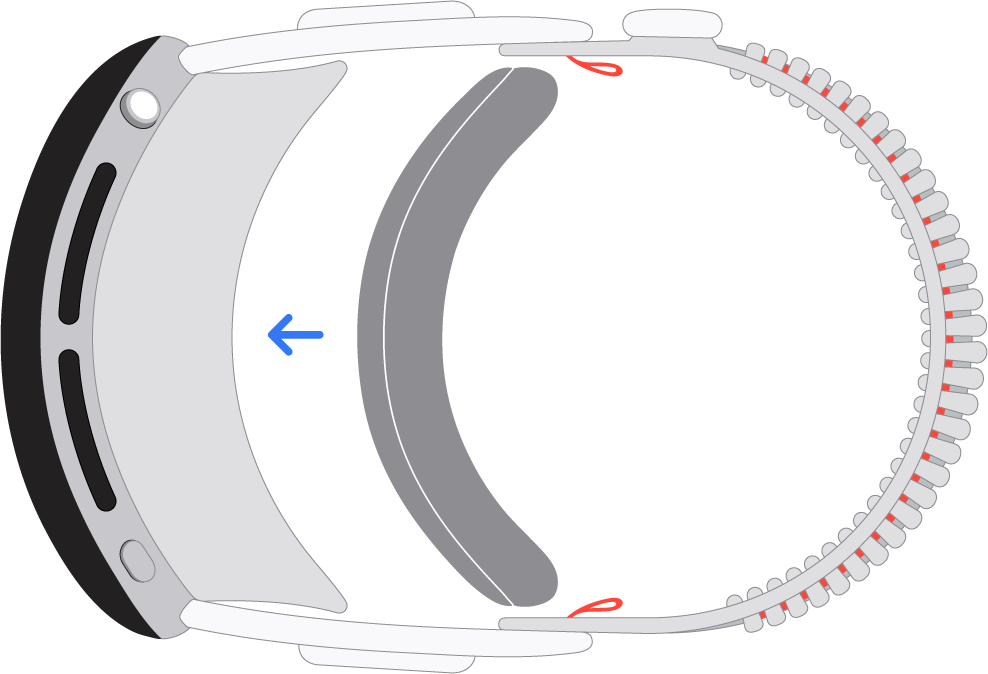
إذا كنت لا تزال بحاجة إلى مساعدة
إذا كنت لا تزال بحاجة إلى مساعدة في ملاءمة Apple Vision Pro:
إذا اشتريت Apple Vision Pro عبر الإنترنت أو عبر الهاتف، فانتقل إلى https://secure.store.apple.com/shop/vision/fit/help أو اتصل على 1-800-MY-APPLE.
إذا اشتريت Apple Vision Pro من متجر Apple Store، فقم بزيارة متجر Apple Store المحلي.
يجب أن تبدأ عملية الاستبدال في غضون 14 يومًا من استلام Apple Vision Pro والاكسسوارات.